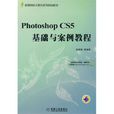編輯推薦,內容簡介,第1章 平面設計概論 1,第2章 Photoshop設計基礎 15,第3章 平面作品掃描、編輯和修飾 40,第4章 Photoshop範圍選取 66,第5章 Photoshop平面繪圖 85,第6章 圖像色調與色彩調整 134,第7章 圖層套用 164,第8章 使用通道和蒙板 204,第9章 使用濾鏡和動作 222,第10章 平面設計案例實戰 243,
編輯推薦
PhotoshopCS5提供了更加完善的新功能,這些新功能為用戶提供了無限的創作空間。利用它,專業攝影師、網頁和圖形圖像設計人員就能得心應手地應對在創作或製作中面臨的挑戰,以更高效的方法、全新的創作途徑為印刷、網路及其他媒體製作出高品質的數字圖像,進而全面提高數字圖形圖像領域的創作水平。胡曉霞等編著的《PhotoshopCS5基礎與案例教程》以循序漸進的方式,全面介紹了Photoshop CS5的基本操作和功能。
內容簡介
胡曉霞等編著的《Photoshop CS5基礎與案例教程》以平面設計專業教學大綱為基礎,結合作者長期從事Photoshop圖像創作的豐富經驗和大量教學實例,深入淺出地探討了Photoshop的使用方法,引導讀者輕鬆學習Photoshop CS5。全書共10章,內容包括Photoshop CS5的基本操作界面、工具的使用、圖層、濾鏡及實例技巧等。
本書內容翔實、淺顯易懂、圖文並茂,每章後面都附有上機指導和習題,用於指導讀者上機進行實際操作。
第1章 平面設計概論 1
1.1 平面設計基礎 1
1.2 平面設計基本類型 1
1.2.1 報紙廣告設計 2
1.2.2 雜誌廣告設計 2
1.2.3 宣傳卡設計 3
1.2.4 招貼設計 3
1.2.5 POP廣告設計 4
1.2.6 包裝裝潢設計 4
1.2.7 標誌設計 4
1.2.8 書籍裝幀設計 4
1.3 平面設計的構成要素 4
1.3.1 圖形要素 5
1.3.2 文案要素 5
1.3.3 色彩要素 6
1.4 數字圖像處理的基本概念 6
1.4.1 點陣圖圖像 7
1.4.2 矢量圖形 7
1.5 圖像格式 8
1.6 平面設計常用軟體簡介 9
1.7 圖像處理技術 10
1.8 文字編輯技術 10
1.9 圖像色彩調整技術 11
1.10 圖像大小與解析度 12
1.10.1 像素 12
1.10.2 解析度 12
1.10.3 圖像解析度與網頻 13
1.10.4 檔案大小 13
1.11 圖像顏色的基本概念 14
第2章 Photoshop設計基礎 15
2.1 Photoshop概述 15
2.2 Photoshop操作界面 16
2.2.1 選單和命令 17
2.2.2 工具箱 17
2.2.3 選項欄 18
2.2.4 浮動面板 19
2.2.5 狀態欄 19
2.3 使用輔助工具 20
2.3.1 標尺 20
2.3.2 格線 21
2.3.3 參考線 22
2.4 系統參數設定 23
2.4.1 設定暫存檔 23
2.4.2 設定記憶體 24
2.4.3 設定顯示方式和滑鼠指針 24
2.4.4 設定透明區域顯示 25
2.4.5 設定保存參數 25
2.5 獲取幫助 26
2.5.1 使用Photoshop幫助 26
2.5.2 Adobe線上幫助 27
2.6 設計第一個作品 27
2.6.1 新建圖像 27
2.6.2 保存圖像 29
2.6.3 關閉圖像 31
2.6.4 打開圖像 31
2.6.5 置入圖像 32
2.7 上機指導 33
2.7.1 拆分和組合面板 33
2.7.2 保存Photoshop的工作界面 33
2.7.3 新建與當前打開圖像具有相同設定的圖像 34
2.7.4 在全螢幕模式下編輯圖像 34
2.7.5 設定最近打開的檔案個數 35
2.7.6 局部操作圖像 35
2.7.7 將標尺單位設為毫米 36
2.8 習題 37
第3章 平面作品掃描、編輯和修飾 40
3.1 掃描圖像 40
3.2 設定圖像的尺寸和解析度 41
3.2.1 修改圖像尺寸和解析度 41
3.2.2 修改畫布的大小 42
3.2.3 裁切圖像 43
3.2.4 裁切圖像空白邊緣 45
3.3 圖像基本編輯操作 45
3.3.1 移動圖像 45
3.3.2 複製/貼上圖像 47
3.3.3 刪除與恢復圖像 48
3.3.4 還原與重做 49
3.3.5 使用【歷史記錄】面板 49
3.4 修飾圖像 50
3.4.1 使用【橡皮擦工具】擦除雜點 51
3.4.2 使用【鉛筆工具】擦除雜點 52
3.4.3 使用【圖章工具】修飾圖像 52
3.4.4 使用【修復畫筆工具】修飾圖像 54
3.4.5 使用【修補工具】修飾圖像 56
3.5 使用濾鏡修飾圖像 57
3.5.1 使用【去斑】濾鏡去除斑點 57
3.5.2 使用【蒙塵與劃痕】濾鏡消除蒙塵和劃痕 57
3.5.3 使用【中間值】濾鏡 58
3.6 實例:冰雪奇想—設計若隱若現的圖像合成效果 58
3.7 實例:會繁殖的七星瓢蟲 59
3.8 實例:以假亂真——遨遊大海的小鴨子 60
3.9 實例:製作立體文字 62
3.10 習題 63
第4章 Photoshop範圍選取 66
4.1 選取規則形狀的範圍 66
4.1.1 選取矩形範圍 66
4.1.2 選取圓形和橢圓形範圍 68
4.1.3 選取單行和單列 68
4.2 選取不規則形狀的範圍 69
4.2.1 使用【套索工具】選取 69
4.2.2 選取多邊形範圍 69
4.2.3 使用【磁性套索工具】選取 70
4.2.4 使用【魔棒工具】選取 71
4.2.5 使用【色彩範圍】命令選取 73
4.3 編輯選取範圍 73
4.3.1 移動選取範圍 74
4.3.2 增減選取範圍 74
4.3.3 修改選取範圍 76
4.3.4 選取範圍的旋轉、翻轉和自由變換 77
4.3.5 羽化選取範圍 79
4.3.6 載入和保存選取範圍 80
4.4 實例:不打不相識——快速選取文字 81
4.5 實例:照片摳圖 82
4.6 習題 82
第5章 Photoshop平面繪圖 85
5.1 使用畫筆面板 85
5.1.1 選取畫筆 85
5.1.2 創建新畫筆 85
5.1.3 更改畫筆設定 86
5.1.4 定義新畫筆 87
5.1.5 管理畫筆 88
5.2 使用繪圖工具 89
5.2.1 使用【畫筆工具】 89
5.2.2 使用【鉛筆工具】 90
5.2.3 使用【橡皮擦工具】 91
5.2.4 模糊、銳化和塗抹工具 93
5.2.5 加深、減淡和海綿工具 93
5.3 顏色填充和描邊 94
5.3.1 使用【漸變工具】填充 94
5.3.2 使用【油漆桶工具】填充 97
5.3.3 使用【填充】命令 98
5.3.4 使用圖案填充 99
5.3.5 使用【描邊】命令 100
5.4 使用路徑工具 101
5.5 建立路徑 102
5.5.1 使用【鋼筆工具】建立路徑 102
5.5.2 使用【自由鋼筆工具】建立路徑 105
5.5.3 增加和刪除錨點 105
5.5.4 使用【轉換點工具】 106
5.6 編輯和套用路徑 108
5.6.1 打開和關閉路徑 108
5.6.2 改變路徑形狀 109
5.6.3 路徑與選取範圍間的轉換 109
5.6.4 對路徑進行填充和描邊 110
5.7 繪製形狀 112
5.7.1 繪製矩形和圓角矩形 112
5.7.2 繪製圓形和橢圓形 114
5.7.3 繪製多邊形 114
5.7.4 繪製直線 116
5.7.5 繪製自定義形狀 116
5.8 輸入文本 117
5.8.1 輸入點文字 117
5.8.2 輸入段落文字 118
5.9 設定文本和段落格式 119
5.9.1 設定文字格式 119
5.9.2 設定段落格式 122
5.10 編輯文本 123
5.10.1 文本變形 123
5.10.2 更改文本排列方式 124
5.10.3 將文本轉換為選取範圍 124
5.10.4 將文本轉換為路徑和形狀 125
5.11 實例:超炫燈管文字 125
5.12 實例:立體指路牌 126
5.13 實例:一箭穿心——丘比特傳奇 128
5.14 習題 130
第6章 圖像色調與色彩調整 134
6.1 圖像顏色模式 134
6.1.1 顏色模式的種類 134
6.1.2 點陣圖模式與灰度模式之間的轉換 136
6.1.3 RGB模式與灰度模式之間的轉換 137
6.1.4 RGB和CMYK模式之間的轉換 137
6.2 選取繪圖顏色 137
6.2.1 區分前景色和背景色 138
6.2.2 使用【拾色器】設定顏色 138
6.2.3 使用【顏色】面板選擇顏色 139
6.2.4 使用【色板】面板選擇顏色 140
6.2.5 使用【吸管工具】選取顏色 140
6.3 圖像色調調整命令 141
6.3.1 調整圖像明暗度 141
6.3.2 自動調整圖像色調 142
6.3.3 自動調整顏色的對比度 143
6.3.4 自動校正色彩 143
6.3.5 調整曲線 143
6.3.6 調整色彩平衡 144
6.3.7 調整亮度和對比度 145
6.4 圖像色彩調整命令 145
6.4.1 調整色相和飽和度 145
6.4.2 給圖像去除彩色 146
6.4.3 替換顏色 146
6.4.4 可選顏色 147
6.4.5 調整顏色通道 148
6.4.6 漸變映射 148
6.4.7 照片濾鏡 149
6.4.8 陰影/高光 150
6.4.9 變化 150
6.4.10 曝光 152
6.5 特殊色調調整 153
6.5.1 反轉圖像色彩 153
6.5.2 均衡調整圖像亮度 153
6.5.3 將圖像轉換為黑白圖像 154
6.5.4 圖像色調分離 155
6.6 實例:修補照片曝光不足 155
6.7 實例:修補照片曝光過度 157
6.8 實例:為逆光照片補光 159
6.9 習題 161
第7章 圖層套用 164
7.1 認識圖層和【圖層】面板 164
7.2 創建不同性質的圖層 165
7.2.1 創建普通圖層 165
7.2.2 創建背景圖層 165
7.2.3 創建調整圖層 166
7.2.4 創建文本圖層 167
7.2.5 創建填充圖層 168
7.2.6 創建形狀圖層 169
7.3 使用圖層組 170
7.3.1 創建圖層組 171
7.3.2 將圖層添加到圖層組中 171
7.3.3 複製圖層組 171
7.3.4 刪除圖層組 172
7.4 圖層基本操作 172
7.4.1 移動圖層 172
7.4.2 複製圖層 173
7.4.3 通過剪下和拷貝建立圖層 175
7.4.4 鎖定圖層內容 175
7.4.5 刪除圖層 176
7.4.6 旋轉和翻轉圖層 176
7.4.7 調整圖層疊放次序 176
7.5 多圖層操作 177
7.5.1 選擇多圖層 177
7.5.2 連結多圖層 178
7.5.3 對齊圖層 179
7.5.4 分布圖層 179
7.5.5 向下合併圖層 180
7.5.6 合併不相鄰圖層和圖層組 181
7.5.7 合併可見圖層和圖層組 181
7.5.8 拼合圖層 181
7.6 使用圖層蒙板 181
7.7 使用剪貼組圖層 183
7.8 圖層混合 184
7.8.1 一般圖層混合方式 185
7.8.2 高級圖層混合方式 185
7.9 添加圖層特效 186
7.9.1 製作陰影效果 187
7.9.2 製作發光效果 189
7.9.3 製作斜面和浮雕效果 190
7.9.4 套用和新建樣式 192
7.10 實例:製作圖案文字 193
7.11 實例:製作倒影文字 194
7.12 實例:製作立體按鈕 197
7.13 實例:製作發光文字 198
7.14 實例:製作五環圖案 199
7.15 習題 201
第8章 使用通道和蒙板 204
8.1 通道基礎知識 204
8.2 【通道】面板 205
8.2.1 瀏覽【通道】面板 205
8.2.2 【通道】面板的功能按鈕 206
8.2.3 【通道】面板選單 206
8.3 蒙板基礎知識 213
8.4 使用快速蒙板 214
8.4.1 創建臨時蒙板 214
8.4.2 設定快速蒙板 215
8.4.3 存儲蒙板選區 216
8.4.4 將選區載入圖像 216
8.5 實例:製作斷裂的郵票 216
8.6 實例:製作特技照片 218
8.7 習題 220
第9章 使用濾鏡和動作 222
9.1 使用濾鏡 222
9.2 認識Photoshop內置濾鏡 225
9.2.1 【像素化】濾鏡組 225
9.2.2 【扭曲】濾鏡組 225
9.2.3 【雜色】濾鏡組 226
9.2.4 【模糊】濾鏡組 226
9.2.5 【渲染】濾鏡組 227
9.2.6 【畫筆描邊】濾鏡組 228
9.2.7 【素描】濾鏡組 228
9.2.8 【紋理】濾鏡組 229
9.2.9 【藝術效果】濾鏡組 229
9.2.10 【視頻】濾鏡組 230
9.2.11 【銳化】濾鏡組 231
9.2.12 【風格化】濾鏡組 231
9.2.13 【其他】濾鏡組 232
9.2.14 Digimarc濾鏡組 232
9.3 使用動作 232
9.3.1 記錄動作 233
9.3.2 執行動作 234
9.3.3 保存和載入動作 235
9.4 實例:製作透空立體文字 235
9.5 實例:製作塑包文字效果 237
9.6 實例:製作火焰文字效果 239
9.7 習題 240
第10章 平面設計案例實戰 243
10.1 設計新年賀卡 243
10.1.1 設計流程 243
10.1.2 設計賀卡版式 244
10.1.3 製作圖案飾圖 246
10.1.4 設計案紋效果 248
10.1.5 製作正文內容 249
10.1.6 製作賀卡主人公 251
10.1.7 製作賀卡裝飾元素 253
10.2 設計藝術書籤 255
10.2.1 設計流程 256
10.2.2 人物摳圖 257
10.2.3 設計書籤底紋 258
10.2.4 合成圖像 265
10.2.5 設計藝術文字 268
10.2.6 書籤裝幀設計 270